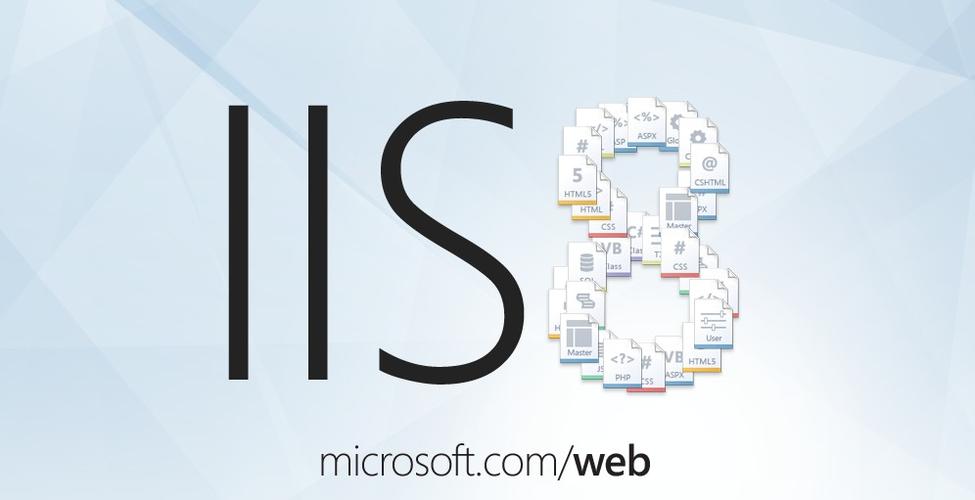在 Windows 7 中选择声道的方法包括:打开声音设置并选择播放设备;右键单击设备并选择“属性”;在“高级”选项卡中选择所需的声道数量和采样率;应用更改并测试声道以确保正确设置。

如何选择 Windows 7 中的声道
在 Windows 7 中选择声道的方法如下:
1. 打开声音设置
- 点击屏幕右下角的扬声器图标。
- 右键单击并选择“播放设备”。
2. 选择播放设备
- 在“播放”选项卡中,选择要设置的扬声器或耳机。
3. 配置声道设置
- 右键单击所选设备并选择“属性”。
- 切换到“高级”选项卡。
- 在“默认格式”部分下,从中选择所需的声道数量和采样率。
可用的声道选项:
- 立体声 (2.0):最常见的选择,具有左右声道。
- 环绕声 5.1 (5.1):适用于环绕声系统,具有 5 个声道(左前、右前、左后、右后和中心)和一个低音炮声道。
- 环绕声 7.1 (7.1):类似于环绕声 5.1,但增加了两个后环绕声道。
4. 应用更改
- 单击“应用”按钮以保存更改。
- 单击“确定”关闭属性窗口。
5. 测试声道
- 播放音乐或视频以测试声道设置是否正确。
- 倾听声音是否存在失真或缺失。
常见问题:
- 无法选择某些声道选项:扬声器或耳机可能不支持某些声道设置。
- 声音失真或缺失:检查连接并确保声卡驱动程序是最新的。